
时间:2023-03-26 编辑:笑话
Fireworks中蒙版的应用很方便,那么大家知道吗?下面是游戏爱好者小编整理的的方法,希望能给大家解答。
fireworks位图蒙板的用法:
关于矢量蒙版
矢量蒙版有时被称为剪贴路径或粘贴于内部,在矢量图应用程序中使用。矢量蒙版对象将下方的对象裁剪或剪贴为其路径的形状,从而产生切饼模刀的效果。
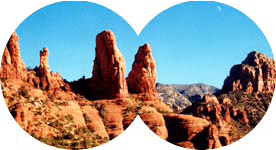
使用其路径轮廓应用的矢量蒙版
创建矢量蒙版时,会在“层”面板中显示一个带有钢笔图标的蒙版缩略图。

“层”面板中的矢量蒙版缩略图
选择矢量蒙版后,“属性”检查器会显示关于蒙版应用方式的信息。“属性”检查器的下半部分显示用于编辑蒙版对象的笔触和填充的其它属性。
默认情况下,矢量蒙版通过其路径轮廓进行应用,但也可以采用其它方式进行应用。
关于位图蒙版
Fireworks 位图蒙版与 Photoshop 图层蒙版的相似之处在于:蒙版对象的像素影响下层对象的可见度。

原始对象和使用灰度外观应用的位图蒙版
可以按两种方式应用位图蒙版:
使用现有对象来遮罩其它对象。此方法类似于应用矢量蒙版。
创建空蒙版。空蒙版开始时或者透明,或者不透明。透明(或白色)蒙版显示整个被遮罩的对象,而不透明(或黑色)蒙版则隐藏整个被遮罩的对象。可以使用位图工具在蒙版对象上绘制或者修改蒙版对象,以显示或隐藏下方的对象。
创建位图蒙版时,“属性”检查器会显示有关如何应用蒙版的信息。如果在选中位图蒙版时选择了位图工具,则“属性”检查器会显示所选工具的蒙版属性和选项。
默认情况下,大多数位图蒙版是以其灰度外观应用的,但也可以使用其 Alpha 通道来应用。
用现有对象创建蒙版
当矢量对象用作蒙版时,其路径轮廓可用于裁剪或剪贴其它对象。当位图对象用作蒙版时,其像素的亮度或者其透明度中有一个会影响其它对象的可见度。
使用“粘贴为蒙版”命令遮罩对象
可以使用“粘贴为蒙版”命令创建蒙版,方法是用另一个对象来重叠一个对象或一组对象。“粘贴为蒙版”命令可创建矢量蒙版或位图蒙版。
选择要用作蒙版的对象。按住 Shift 并单击以选择多个对象。
注: 如果将多个对象用作蒙版,则 Fireworks 总是会创建矢量蒙版(即使两个对象都是位图)。
定位选区,使它与要遮罩的对象或对象组重叠。
选区可位于要遮罩的对象之前或之后。
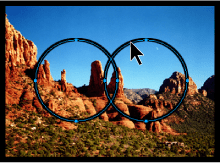
选择“编辑”>“剪切”以剪切要用作蒙版的对象。
选择要遮罩的对象或对象组。
如果要遮罩多个对象,则这些对象必须组合在一起。
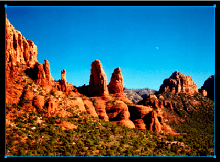
fireworks相关攻略推荐:
fireworks怎样更改图片像素大小?修改图片像素大小步骤讲解
fireworks图片大小如何快速调整_fireworks快速调整图片大小流程解析
以上就是小编为您带来的全部内容,更多资讯关注游戏爱好者。